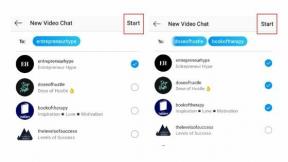Простой способ рутировать Galaxy A20 / A20E с помощью Magisk [TWRP не требуется]
Получение рутирования смартфона / / August 05, 2021
В этой статье мы расскажем вам о простом методе рутирования Galaxy A20 / A20E с помощью Magisk [TWRP не требуется]. Модель Samsung Galaxy A20 была выпущена в апреле 2019 года, а Galaxy A20E - в мае 2019 года как бюджетное устройство среднего уровня с приличными характеристиками. Если вы используете какое-либо устройство Galaxy A20 или A20E или планируете его приобрести, то это руководство для вас. Даже если вы опытный пользователь, которому нравятся настройки, прошивка файлов, модификация и т. Д., Прочтите эту статью полностью.
Мы будем использовать Magisk, исправив файл загрузочного образа Stock ROM и записав его в загрузочный раздел устройства. Устройство A20 поставляется с такими вариантами, как SM-A205F / DS, SM-A205FN / DS (Global), SM-A205GN / DS, SM-A205YN, SM-A205G / DS, SM-A205W (Канада). В то время как у Galaxy A20e есть только вариант SM-A202F / DS (Global). Просто следуйте полной статье со всеми требованиями, ссылками для скачивания и инструкциями по прошивке с изображениями.
Чтобы получить root-права, вам потребуется загрузить файл с исправленным изображением из Magisk Manager и прошить его. Стоит отметить, что сначала необходимо разблокировать загрузчик устройства Galaxy A20 / A20E. Без разблокировки загрузчика невозможно включить root-доступ на вашем телефоне. Получив root-доступ на своем телефоне, вы получите суперпользователь или администратор, управляющий вашей системой над системными приложениями и подсистемой.
Теперь перейдите к характеристикам и функциям устройства.
Оглавление
- 1 Samsung Galaxy A20 / A20E Технические характеристики: Обзор
-
2 Определение корня
- 2.1 Преимущества рутирования
- 3 Шаги по разблокировке загрузчика Samsung Galaxy A20 / A20E
- 4 Шаги по рутированию Galaxy A20 / A20E с помощью Magisk
- 5 Шаги по созданию исправленного загрузочного образа с помощью Magisk Manager
-
6 Шаги по установке tar-файла исправленного загрузочного образа на Galaxy A20 / A20E
- 6.1 Предварительно требования:
- 7 Инструкции по рутированию Galaxy A20 / A20E с помощью Magisk
Samsung Galaxy A20 / A20E Технические характеристики: Обзор
Телефон Galaxy A20 оснащен 6,4-дюймовым дисплеем Super AMOLED с разрешением 720 × 1560 пикселей. Он предлагает защиту Corning Gorilla Glass 3 с экраном с соотношением сторон 19,5: 9. Аппарат работает под управлением Android 9.0 Pie over One UI из коробки. Он оснащен восьмиядерным процессором Exynos 7884 SoC в сочетании с графическим процессором Mali-G71 MP2.
![Простой способ рутировать Galaxy A20 / A20E с помощью Magisk [TWRP не требуется]](/f/c5dc99ecb916f6ff5220ac6c475fa3bd.jpg)
Устройство имеет 3 ГБ оперативной памяти и 32 ГБ встроенной памяти. В то время как хранилище можно расширить до 1 ТБ с помощью карты MicroSD. Он оснащен двойной задней камерой с датчиками 13MP + 5MP, а также светодиодной вспышкой, Panorama, HDR и т. Д. На передней панели находится 8-мегапиксельная селфи-камера.
Что касается подключения, устройство включает в себя аудиоразъем 3,5 мм, Wi-Fi 802.11 a / b / g / n / ac, двухдиапазонный Wi-Fi, Wi-Fi Direct, Bluetooth 5.0, GPS, A-GPS, ГЛОНАСС, FM-радио, порт Micro USB и т. Д. Он имеет несъемный Li-Po аккумулятор емкостью 4000 мАч с поддержкой быстрой зарядки 15 Вт. Galaxy A20 / A20E также оснащен датчиком отпечатков пальцев на задней панели, акселерометром, датчиком приближения и компасом.
В то время как Galaxy A20E поставляется с 5,8-дюймовым TFT-дисплеем PLS с разрешением 720 × 1560 пикселей. В то время как процессор, графический процессор, оперативная память и хранилище такие же, как у его собрата A20. Настройка камеры, датчики, возможности подключения тоже такие же. Только A20E имеет меньшую батарею емкостью 3000 мАч с быстрой зарядкой по сравнению с A20.
Определение корня
Получение root-прав на смартфоне похоже на взлом устройства, чтобы получить доступ администратора к подсистеме, системным приложениям, корневому каталогу устройства и многому другому. Это даст вам возможность суперпользователя использовать ваше устройство в подсистеме Android. После рутирования устройства пользователь может легко удалять, редактировать или изменять системные файлы или настройки. Зарегистрированные пользователи также могут увеличивать или уменьшать производительность системы, производительность батареи и т. Д.
В большинстве случаев процесс рутирования пригодится, если вы используете какие-либо сторонние пользовательские ПЗУ. Это повысит доступность в более широком смысле. Хотя иногда неправильное рутирование может привести к блокировке вашего устройства или аннулированию гарантии на ваше устройство (если применимо). Чаще всего люди используют рутирование для изменения тем, значков, шрифтов, установки других файлов модов, настройки параметров Android для визуальных изменений и т. Д.
Кроме того, пользователь корневого устройства также может настроить панель уведомлений, пользовательский интерфейс системы, изменение цвета акцента, установить модули Xposed, изменить экран блокировки, виджеты, улучшить камеру и многое другое.
Преимущества рутирования
- Вы можете получить доступ ко всем файлам на вашем Galaxy A20 или A20E, даже к файлам, которые находятся в корневом каталоге вашего телефона.
- Вы можете повысить производительность своего устройства, разогнав его.
- Путем рутирования вы можете увеличить время автономной работы за счет разгона устройства.
- Установите Xposed Framework и поддержку модуля Xposed.
- Удалите Bloatware на Galaxy A20 или A20E.
- Вы можете заблокировать рекламу в любых приложениях, таких как YouTube, Browser.
- Путем рутирования устройства вы можете просматривать, редактировать или удалять любой системный файл внутри корневого каталога.
Шаги по разблокировке загрузчика Samsung Galaxy A20 / A20E
Перед запуском процесса рутирования обязательно сначала разблокируйте загрузчик устройства.
Разблокировка загрузчика устройства и установка root аннулируют гарантию на ваш телефон (если применимо). Процесс также уничтожит все внутренние данные. Мы рекомендуем вам сначала сделать полную резервную копию данных устройства, прежде чем что-либо делать. GetDroidTips не несет ответственности за какие-либо циклы загрузки, сбои или любое повреждение ваших устройств во время / после выполнения этого руководства. Действуйте на свой страх и риск.
- Включите на вашем устройстве режим отладки USB и OEM-разблокировку. Перейдите в «Настройки»> «О программе»> 7 раз нажмите «Номер сборки», чтобы включить «Параметры разработчика».
- Нажмите на «Параметры разработчика»> включите «Отладка по USB» и «OEM-разблокировка».
- После этого перезагрузите устройство в обычном режиме.
- Затем выключите устройство> войдите в режим загрузки> нажмите и удерживайте одновременно кнопки уменьшения и увеличения громкости> Подключите телефон к ПК с помощью кабеля USB.
- Теперь появится экран режима загрузки> Нажмите кнопку увеличения громкости, чтобы разблокировать загрузчик.
- Поздравляю! Загрузчик вашего устройства теперь разблокирован.
Теперь вы можете перейти к следующим шагам по рутированию своего телефона.
Шаги по рутированию Galaxy A20 / A20E с помощью Magisk
Пожалуйста, обратите внимание:
Пожалуйста, обратите внимание:
- Получение root-прав заблокирует официальные обновления OTA
- После рутирования это может привести к аннулированию гарантии на ваш телефон
-
Поддерживаемая модель:
- Galaxy A20e: SM-A202F / DS (глобальный)
- Galaxy A20: SM-A205F / DS, SM-A205FN / DS (глобальный), SM-A205GN / DS, SM-A205YN, SM-A205G / DS, SM-A205W (Канада)
Скачать прошивку
- Прошивка Galaxy A20e:
- SM-A202F: Скачать здесь
- Прошивка Galaxy A20:
- SM-A205F: Скачать здесь
- SM-A205FN: Скачать здесь
- SM-A205GN: Скачать здесь
- SM-A205G: Скачать здесь,
- SM-A205S: Скачать здесь
- SM-A205W: Скачать здесь
После того, как вы загрузили точный файл прошивки на основе номера модели вашего устройства, вы можете извлечь файл boot.img, чтобы исправить его, через приложение Magisk Manager.
Руководство по извлечению файла образа загрузки и его переименованию в файл .tarШаги по созданию исправленного загрузочного образа с помощью Magisk Manager
- Сначала загрузите и установите последнее приложение Magisk Manager.
- Затем подключите ваше устройство к ПК через USB-кабель.
- Скопируйте только файл boot.img из извлеченной папки в хранилище вашего устройства.
- Теперь откройте приложение Magisk Manager и выберите УСТАНОВИТЬ и выберите установку снова.
- Затем нажмите на «Файл образа загрузки исправления».

- Перейдите во внутреннее хранилище и выберите загрузочный образ вашего устройства, который вы переместили ранее.
- Теперь подождите, пока Magisk начнет исправлять загрузочный образ.
- После исправления загрузочного образа скопируйте «Patched_boot.img» из внутреннего хранилища и замените его в той же извлеченной папке ROM на вашем ПК.
Теперь выполните второй шаг, чтобы прошить исправленный файл образа загрузки.
- Инструмент Odin flash принимает файлы в формате .tar. Итак, вам нужно использовать 7zip и заархивировать его в формате .tar. Вы даже можете переименовать файл в boot.img.tar, как показано на скриншоте ниже.

Шаги по установке tar-файла исправленного загрузочного образа на Galaxy A20 / A20E
Теперь, следуя последнему или второму методу, установите исправленный файл загрузочного образа на свой телефон Galaxy. Но сначала соблюдайте требования.
Предварительно требования:
- ПЗУ поддерживается для - Только модель Samsung Galaxy A20 / A20E. Не пытайтесь использовать его на других устройствах.
- Прежде чем что-либо делать, держите аккумулятор вашего устройства заряженным до 60% как минимум.
- Взять полный бэкап без рута внутренней памяти устройства.
- Требуются ПК или ноутбук с Windows и USB-кабель.
- Скачать последнюю версию ODIN инструмент и установите его на свой компьютер.
- Загрузите и установите последнюю версию USB-драйверы Samsung на твоем компьютере.
- Скопируйте исправленный файл образа загрузки в каталог ADB & Fastboot.
Инструкции по рутированию Galaxy A20 / A20E с помощью Magisk
После выполнения предварительных требований и разблокировки загрузчика, чтобы получить root-права на Galaxy A20 / A20E с помощью Magisk, давайте посмотрим на шаги рутирования.
- Первый, перезагрузите устройство в режим загрузки.
- Теперь подключите телефон к ПК через USB-кабель.
- После подключения откройте загруженный ODIN.exe файл.

- Когда вы подключите USB-кабель, вы увидите синий значок в Odin.

- Теперь загрузите исправленный файл boot.tar в AP раздел.

- Перейдите в Option и посмотрите, Автоматическая перезагрузка а также F-время сброса выбрано или нет). Если нет, выберите эти два. Не выбирайте повторное разделение.

- Теперь нажмите на Начало кнопку для рутирования вашего устройства.
- Ваше устройство перезагрузится, когда процесс завершится.
- Затем подождите несколько минут. Первая загрузка займет некоторое время.
- Готово. Наслаждайтесь!
Мы предполагаем, что это руководство действительно полезно для вас, и вы успешно рутировали свое устройство Samsung Galaxy A20 / A20E с помощью Magisk. В случае возникновения каких-либо проблем, дайте нам знать в комментариях ниже.
![Простой способ рутировать Galaxy A20 / A20E с помощью Magisk [TWRP не требуется]](/uploads/acceptor/source/93/a9de3cd6-c029-40db-ae9a-5af22db16c6e_200x200__1_.png)